怎样设置路由器,规划上网时间段
家里网络时间管理设置
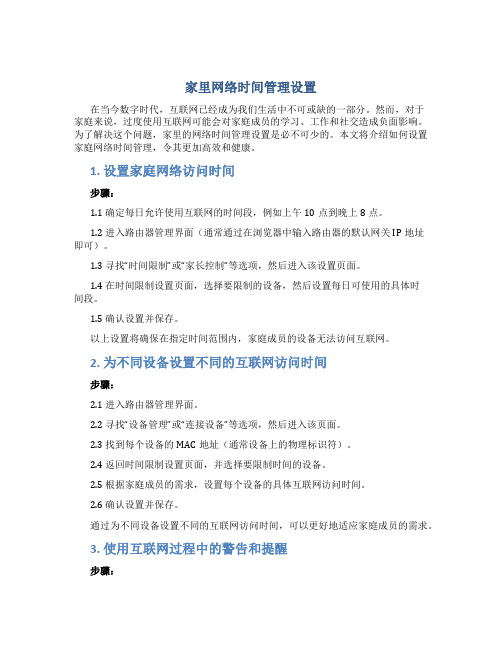
家里网络时间管理设置在当今数字时代,互联网已经成为我们生活中不可或缺的一部分。
然而,对于家庭来说,过度使用互联网可能会对家庭成员的学习、工作和社交造成负面影响。
为了解决这个问题,家里的网络时间管理设置是必不可少的。
本文将介绍如何设置家庭网络时间管理,令其更加高效和健康。
1. 设置家庭网络访问时间步骤:1.1 确定每日允许使用互联网的时间段,例如上午10点到晚上8点。
1.2 进入路由器管理界面(通常通过在浏览器中输入路由器的默认网关IP地址即可)。
1.3 寻找“时间限制”或“家长控制”等选项,然后进入该设置页面。
1.4 在时间限制设置页面,选择要限制的设备,然后设置每日可使用的具体时间段。
1.5 确认设置并保存。
以上设置将确保在指定时间范围内,家庭成员的设备无法访问互联网。
2. 为不同设备设置不同的互联网访问时间步骤:2.1 进入路由器管理界面。
2.2 寻找“设备管理”或“连接设备”等选项,然后进入该页面。
2.3 找到每个设备的MAC地址(通常设备上的物理标识符)。
2.4 返回时间限制设置页面,并选择要限制时间的设备。
2.5 根据家庭成员的需求,设置每个设备的具体互联网访问时间。
2.6 确认设置并保存。
通过为不同设备设置不同的互联网访问时间,可以更好地适应家庭成员的需求。
3. 使用互联网过程中的警告和提醒步骤:3.1 进入路由器管理界面。
3.2 寻找“家长控制”或“访问控制”等选项,然后进入该设置页面。
3.3 在家长控制设置页面中,找到“警告和提醒”选项。
3.4 打开“警告和提醒”功能,并设置提醒的时间和方式,例如发送邮件或弹出消息。
3.5 确认设置并保存。
通过设置警告和提醒功能,家庭成员在使用互联网超出限制时间时会收到相应的提醒,以避免过度使用。
4. 家庭互联网时间管理工具除了以上的设置,还可以借助一些家庭互联网时间管理工具来帮助管理人员监控和控制家庭成员的互联网使用情况。
以下是一些常用的工具:•Qustodio:可用于监控设备使用情况,并设置互联网访问时间和限制。
使用路由器限制特定设备的上网时间
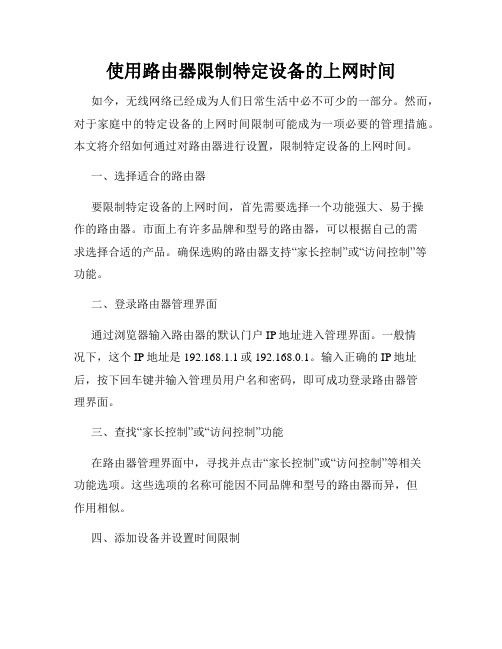
使用路由器限制特定设备的上网时间如今,无线网络已经成为人们日常生活中必不可少的一部分。
然而,对于家庭中的特定设备的上网时间限制可能成为一项必要的管理措施。
本文将介绍如何通过对路由器进行设置,限制特定设备的上网时间。
一、选择适合的路由器要限制特定设备的上网时间,首先需要选择一个功能强大、易于操作的路由器。
市面上有许多品牌和型号的路由器,可以根据自己的需求选择合适的产品。
确保选购的路由器支持“家长控制”或“访问控制”等功能。
二、登录路由器管理界面通过浏览器输入路由器的默认门户IP地址进入管理界面。
一般情况下,这个IP地址是192.168.1.1或192.168.0.1。
输入正确的IP地址后,按下回车键并输入管理员用户名和密码,即可成功登录路由器管理界面。
三、查找“家长控制”或“访问控制”功能在路由器管理界面中,寻找并点击“家长控制”或“访问控制”等相关功能选项。
这些选项的名称可能因不同品牌和型号的路由器而异,但作用相似。
四、添加设备并设置时间限制点击“添加设备”或类似的按钮,选择需要限制上网时间的设备。
在新弹出的页面中,可以设置该设备的上网时间段。
通常可以选择每天的具体时间段或者只对特定的日期进行限制。
五、保存设置并重启路由器在完成设备的时间限制设置后,点击“保存”或类似的按钮,将设置应用到路由器中。
接下来,重启路由器以确保设置生效。
通过以上简单的步骤,我们就可以成功地使用路由器限制特定设备的上网时间。
这一功能可以在多种场景下发挥作用,比如限制孩子在晚上的上网时间,提高他们的学习效率;或者限制员工在下班后的上网时间,以确保他们专注于工作等。
需要注意的是,不同的路由器品牌和型号在操作细节上可能会有所不同。
在进行设置之前,建议查阅路由器的操作手册或在官方网站上寻找相关的教程和指南。
确保按照正确的步骤进行设置,以免造成不必要的困扰。
总结通过合理配置路由器的“家长控制”或“访问控制”等功能,我们可以轻松地限制特定设备的上网时间。
路由器怎么上网控制时间
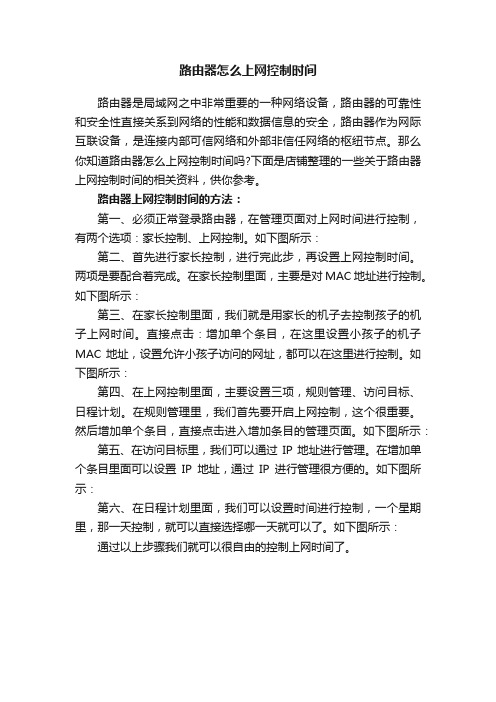
路由器怎么上网控制时间
路由器是局域网之中非常重要的一种网络设备,路由器的可靠性和安全性直接关系到网络的性能和数据信息的安全,路由器作为网际互联设备,是连接内部可信网络和外部非信任网络的枢纽节点。
那么你知道路由器怎么上网控制时间吗?下面是店铺整理的一些关于路由器上网控制时间的相关资料,供你参考。
路由器上网控制时间的方法:
第一、必须正常登录路由器,在管理页面对上网时间进行控制,有两个选项:家长控制、上网控制。
如下图所示:
第二、首先进行家长控制,进行完此步,再设置上网控制时间。
两项是要配合着完成。
在家长控制里面,主要是对MAC地址进行控制。
如下图所示:
第三、在家长控制里面,我们就是用家长的机子去控制孩子的机子上网时间。
直接点击:增加单个条目,在这里设置小孩子的机子MAC地址,设置允许小孩子访问的网址,都可以在这里进行控制。
如下图所示:
第四、在上网控制里面,主要设置三项,规则管理、访问目标、日程计划。
在规则管理里,我们首先要开启上网控制,这个很重要。
然后增加单个条目,直接点击进入增加条目的管理页面。
如下图所示:第五、在访问目标里,我们可以通过IP地址进行管理。
在增加单个条目里面可以设置IP地址,通过IP进行管理很方便的。
如下图所示:
第六、在日程计划里面,我们可以设置时间进行控制,一个星期里,那一天控制,就可以直接选择哪一天就可以了。
如下图所示:通过以上步骤我们就可以很自由的控制上网时间了。
2019年怎样设置路由器上网时间.doc

2019年怎样设置路由器上网时间篇一:怎样设置路由器(直接插就能上网的网络)直接插上网线就能上网的网络,怎样设置路由器第一步:插好路由和电脑线路,打开浏览器输入:192.168.1.1,然后网络向导,选择动态IP,进去设置wifi,如图:第二步:先不用路由,电脑直接连接网络,然后双击“本地连接”,按“支持”,查看自己电脑网络IP地址第三步:再插好路由和电脑线路,打开浏览器输入:192.168.1.1,查看lan地址是否和自己电脑网络IP地址一样,如果一样就改一下,如:改成192.168.2.1,再保存,因为保持后浏览器就打不开192.168.1.1这个网了,不过没关系,现在就关掉路由电源重新启动,就已经可以上网了也有wifi了。
(如果想还原就长按路由器复位键)篇二:怎样设置路由器,规划上网时间段节能环保—JCG无线路由器让你的生活更放心目前,各种节能环保的政策和措施都已成为我们耳熟能详的文明生活资讯,然而我们有真正的去认识一些节能产品了吗?这些节能产品在我们的日产生活中是否真正的做到了呢?还是只喊几句口号,然后就不了了之。
下面让我们来看看这款JCGJHR-N916R无线路由器是怎么节能环保的。
节能环保就是降低能源消耗减少污染。
JCG新出的JHR-N916R无线路由器具有绿色无线的功能,这个功能是通过设置时间段来调节无线发射功率的大小,从而达到节约电能和降低辐射污染的效果。
那么它是如何调节发射功率的呢?首先我们进入路由器的设置页面然后点击“无线网络”出现如下页面点击“绿色无线”就会出现我们要的无线功率调节页面在这里要注意,在设置绿色无线之前要先设置NTP服务,可以点击“马上设置”去设置NIP,如下图如果你知道哪个好用的NTP服务器,那就自己输入,要不就点击“与主机同步”就可以了。
应用之后,再返回刚才的“绿色无线”界面。
在这里有4种功率大小的调节,我们可以只选一种调节方式,也可以多种调节方式一起组合使用。
tplink路由器控制上网时间

tplink路由器控制上网时间
tplink是普联技术有限公司旗下的品牌,成立于1996年,是专门从事网络与通信终端设备研发、制造和行销的业内主流厂商,那么你知道tplink路由器控制上网时间的方法吗?下面是店铺整理的一些关于tplink路由器控制上网时间的相关资料,供你参考。
tplink路由器控制上网时间的方法:
下面以tplink路由器TL-WDR8600为例
网络管理者希望用一种简单的方式控制电脑的上网时间,如控制家里的小孩、公司的员工等上网时间。
TL-WDR8600的上网时间限制功能可以很简单的实现该需求。
本文介绍TL-WDR8600的上网时间限制功能的应用和设置方法。
小李的爸爸需要实现:仅允许小李在固定的时间段才能上网,以下参数仅供本文举例:
姓名小李
电脑MAC0D-EE-XX-XX-XX-78
允许上网时间段周一至周五21:00-22:00
周六、周日18:00-23:00
注意:上网限制只能设置允许上网时间段,无法限制具体的访问目标,也不能设置黑名单。
在浏览器输入登录路由器管理界面,点击设备管理,进入管理设置页面,如下图:
1、找到待控制主机
该页面有多个终端,找到待控制的终端,如下:
2、修改主机名称
点击终端名字,修改为常用名便于管理。
然后点击上网时间设置,如下:
3、添加允许上网的时间段
以本例为准,添加周内和周末两个上网时间段。
如下:
添加之后列表如下:
您也可以控制其他终端的上网时间,如下:
至此,上网时间控制设置完成,小李只能在允许的上网时间段上网。
怎么设置无线路由器上网时间

怎么设置无线路由器上网时间路由器的上网控制功能可以对内部主机上网行为进行控制。
通过“主机列表”、“日程计划”和“访问目标”三个参数,灵活设置上网控制规则,从而可以在某个时间段内允许/禁止某台内部主机访问外网的某些行为。
下面是店铺给大家整理的一些有关设置无线路由器上网时间的方法,希望对大家有帮助!设置无线路由器上网时间的方法在浏览器输入192.168.1.1(自己进入路由器的地址应该知道把)选择上网规则控制:设置上网控制的缺省过滤规则,缺省过滤规则有两个选项,某些功能使用两个选项都可以实现。
本例中我们设定“凡是不符合已设上网控制规则的数据包,禁止通过路由器”,同时上网控制功能暂时不启用(设置过程中若有不明确处,可点击当前页面的“帮助”按钮查看帮助信息)设置张三在上班时间段内可以浏览网页添加主机列表:在“上网控制”中选择“主机列表”,点击“填加单个条目”,以张三为例:添加日程计划:在“上网控制”中选择“日程计划”,点击“增加单个条目”,设置星期一到星期五的时间段:添加访问目标,在“上网控制”中选择“访问目标”,点击“增加单个条目”,以添加DNS服务为例由于打开网页需要用到http或https服务,因此同理增加80,443端口添加上网控制规则,缺省规则中选择了“凡是不符合已设上网控制规则的数据包,禁止通过路由器”,因此现在需要添加能让张三上网的条目。
在“上网控制”中选择“规则管理”,点击“增加单个条目”。
如下,以添加DNS规则为例:同理添加用于http和https服务的80、443端口,具体设置规则如下:设置上班时间段其他人都不能上网添加主机列表:在“上网控制”中选择“主机列表”,点击“填加单个条目”,添加整个内网的IP地址:添加日程计划:上面已添加一个上网时间,因此这里无需再添加日程计划添加访问目标:路由器缺省带有任何目标,因此这里也无需再添加访问目标添加上网控制规则:在“上网控制”中选择“规则管理”,点击“增加单个条目”,添加一个在上班时间段内所有主机都禁止通过的条目,添加后的条目如下:由于路由器过滤规则是从上往下匹配条目,因此这里所有人虽然包括张三,但是不影响张三在上班时间段内浏览网页设置非上班时间段所有人都可以上网添加主机列表:步骤三中已添加内网所有主机,因此这里无需再添加主机条目添加日程计划:由于非上班时间需要划分为周一至周五的00:00-08:30、18:00-24:00以及周末,因此这些时间段都需要添加。
五步教你设置家庭无线网络
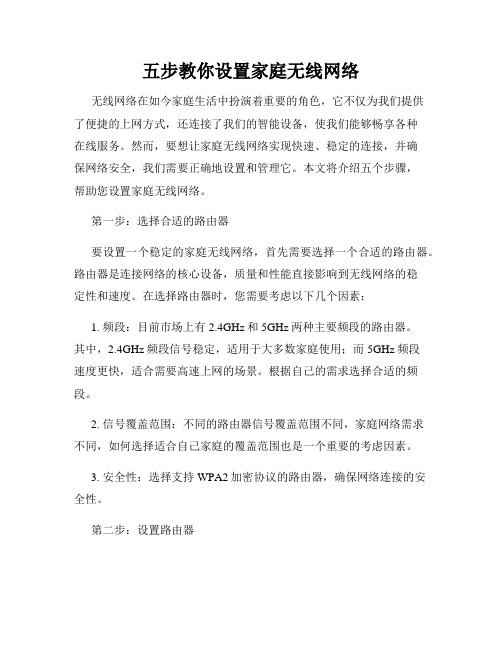
五步教你设置家庭无线网络无线网络在如今家庭生活中扮演着重要的角色,它不仅为我们提供了便捷的上网方式,还连接了我们的智能设备,使我们能够畅享各种在线服务。
然而,要想让家庭无线网络实现快速、稳定的连接,并确保网络安全,我们需要正确地设置和管理它。
本文将介绍五个步骤,帮助您设置家庭无线网络。
第一步:选择合适的路由器要设置一个稳定的家庭无线网络,首先需要选择一个合适的路由器。
路由器是连接网络的核心设备,质量和性能直接影响到无线网络的稳定性和速度。
在选择路由器时,您需要考虑以下几个因素:1. 频段:目前市场上有2.4GHz和5GHz两种主要频段的路由器。
其中,2.4GHz频段信号稳定,适用于大多数家庭使用;而5GHz频段速度更快,适合需要高速上网的场景。
根据自己的需求选择合适的频段。
2. 信号覆盖范围:不同的路由器信号覆盖范围不同,家庭网络需求不同,如何选择适合自己家庭的覆盖范围也是一个重要的考虑因素。
3. 安全性:选择支持WPA2加密协议的路由器,确保网络连接的安全性。
第二步:设置路由器当您购买到合适的路由器后,接下来就需要对其进行设置,以下是设置路由器的基本步骤:1. 连接路由器:将路由器通过网线与宽带调制解调器连接。
2. 登录路由器:在电脑浏览器中输入默认的路由器管理地址(通常为192.168.1.1),输入默认的用户名和密码登录路由器管理界面。
3. 修改登录信息和密码:登录成功后,修改路由器的登录信息和密码,确保路由器管理界面的安全性。
4. 设置无线网络名称(SSID):为您的家庭网络设置一个易于辨识的无线网络名称,并设置密码,确保其他人无法随意连接您的网络。
5. 选择加密方式:在安全设置中选择WPA2加密方式,提高网络的安全性。
第三步:优化无线信号设置好路由器后,还可以通过一些优化措施提高无线网络的信号质量和覆盖范围:1. 路由器位置:选择一个位置靠近电脑和常用设备的地方放置路由器,避免随意摆放或者靠近干扰源,如微波炉、电视机等。
设置路由器上网参数的步骤如下

设置路由器上网参数的步骤如下
设置路由器上网参数的步骤如下:
1.连接路由器:将宽带线连接到路由器的WAN口,确保电脑连接到路由器
的LAN口。
2.登录路由器后台:在浏览器地址栏输入路由器IP地址(一般为192.168.0.1
或192.168.1.1),输入默认用户名和密码(一般均为admin)进入路由器后台设置页面。
3.设置上网参数:在路由器设置页面中找到“网络参数”或“WAN口设置”
选项,选择正确的上网方式(PPPoE、动态IP、静态IP等),并输入相应的账号和密码(如果是静态IP,需要手动设置IP地址、子网掩码和网关等参数)。
4.设置无线参数:在路由器设置页面中找到“无线参数”或“无线设置”选
项,进入后设置相应的SSID(无线网络名称)和无线加密方式,并设置一个安全的无线密码以保护网络安全。
5.保存设置并重启路由器:完成以上设置后,保存设置并重启路由器,等待
重启完成即可正常使用。
需要注意的是,不同的路由器品牌和型号可能会有不同的设置界面和步骤,具体操作时建议参考路由器说明书或官方指南以获得更准确的指导。
同时,在设置路由器时,要确保按照正确的顺序进行操作,以免出现不必要的错误。
- 1、下载文档前请自行甄别文档内容的完整性,平台不提供额外的编辑、内容补充、找答案等附加服务。
- 2、"仅部分预览"的文档,不可在线预览部分如存在完整性等问题,可反馈申请退款(可完整预览的文档不适用该条件!)。
- 3、如文档侵犯您的权益,请联系客服反馈,我们会尽快为您处理(人工客服工作时间:9:00-18:30)。
节能环保—JCG无线路由器让你的生活更放心
目前,各种节能环保的政策和措施都已成为我们耳熟能详的文明生活资讯,然而我们有真正的去认识一些节能产品了吗?这些节能产品在我们的日产生活中是否真正的做到了呢?还是只喊几句口号,然后就不了了之。
下面让我们来看看这款JCG JHR-N916R无线路由器是怎么节能环保的。
节能环保就是降低能源消耗减少污染。
JCG新出的JHR-N916R无线路由器具有绿色无线的功能,这个功能是通过设置时间段来调节无线发射功率的大小,从而达到节约电能和降低辐射污染的效果。
那么它是如何调节发射功率的呢?
首先我们进入路由器的设置页面
然后点击“无线网络”出现如下页面
点击“绿色无线”就会出现我们要的无线功率调节页面
在这里要注意,在设置绿色无线之前要先设置NTP服务,可以点击“马上设置”去设置NIP,如下图
如果你知道哪个好用的NTP服务器,那就自己输入,要不就点击“与主机同步”就可以了。
应用之后,再返回刚才的“绿色无线”界面。
在这里有4种功率大小的调节,我们可以只选一种调节方式,也可以多种调节方式一起组合使用。
比如:
1、我们如果想在每天晚上23:30到早上9:00这个时间段,是我们的睡
眠时间,不希望有信号发射,影响睡眠,那么我们就可以在这个时
间按段关闭路由器的无线信号。
2、在星期一到星期五的中午12:00到下午14:00这个时间段,路由器
只有1/2的发射功率。
如果我们想做这样的一个组合的话,如下图所示
注意: 请不要为不同的行为设置相同的时间段,否则绿色无线功能可能无法正常使用!
路由器本身没有电池保持时钟运行。
关闭路由器电源或路由器重启动会导致路由器时钟暂时失效,路由器启动后,如不能自动同步 NTP 时间服务器,则需要重新校正时间以确保相关时段的绿色无线功能能正常工作。
好了,大家根据自己的睡眠、休息、工作等使用情况设置之后就可以了。
路由器就会按照你所设置的时间段,调节路由器的功率的大小,从而达到节能环保的效果,让你的生活更舒心。
